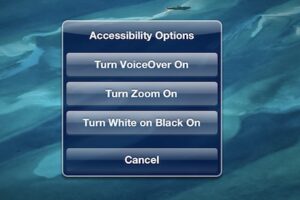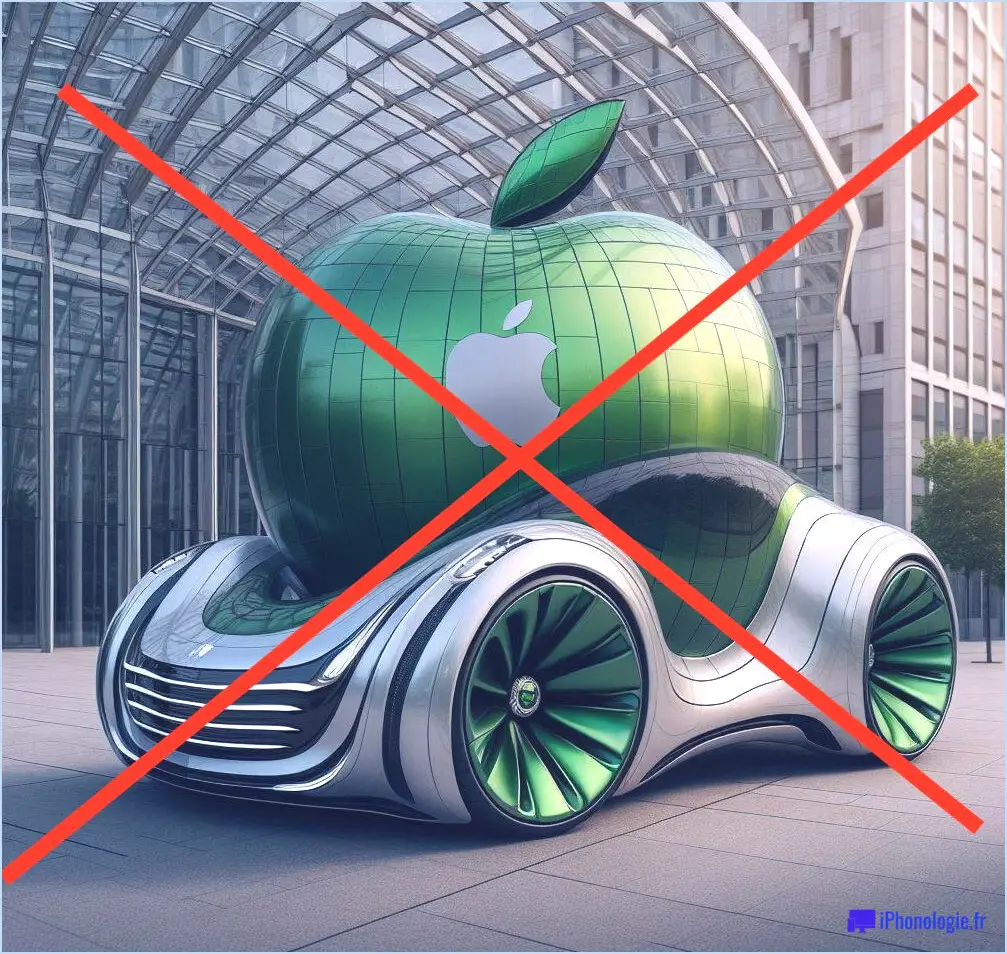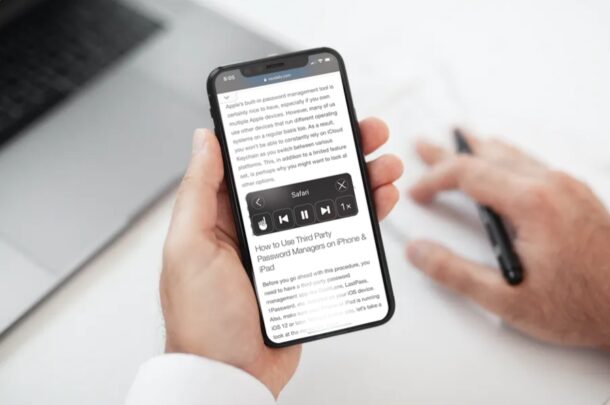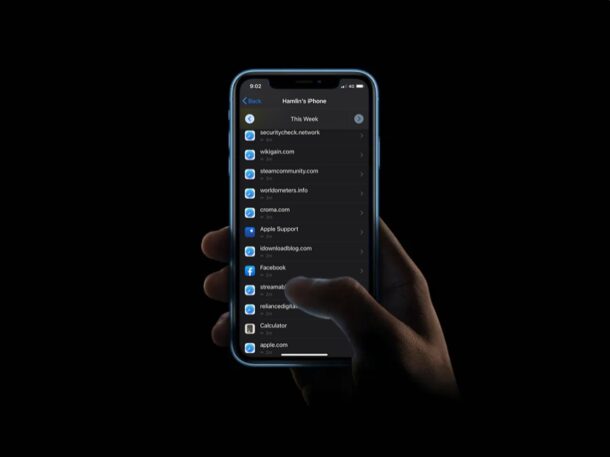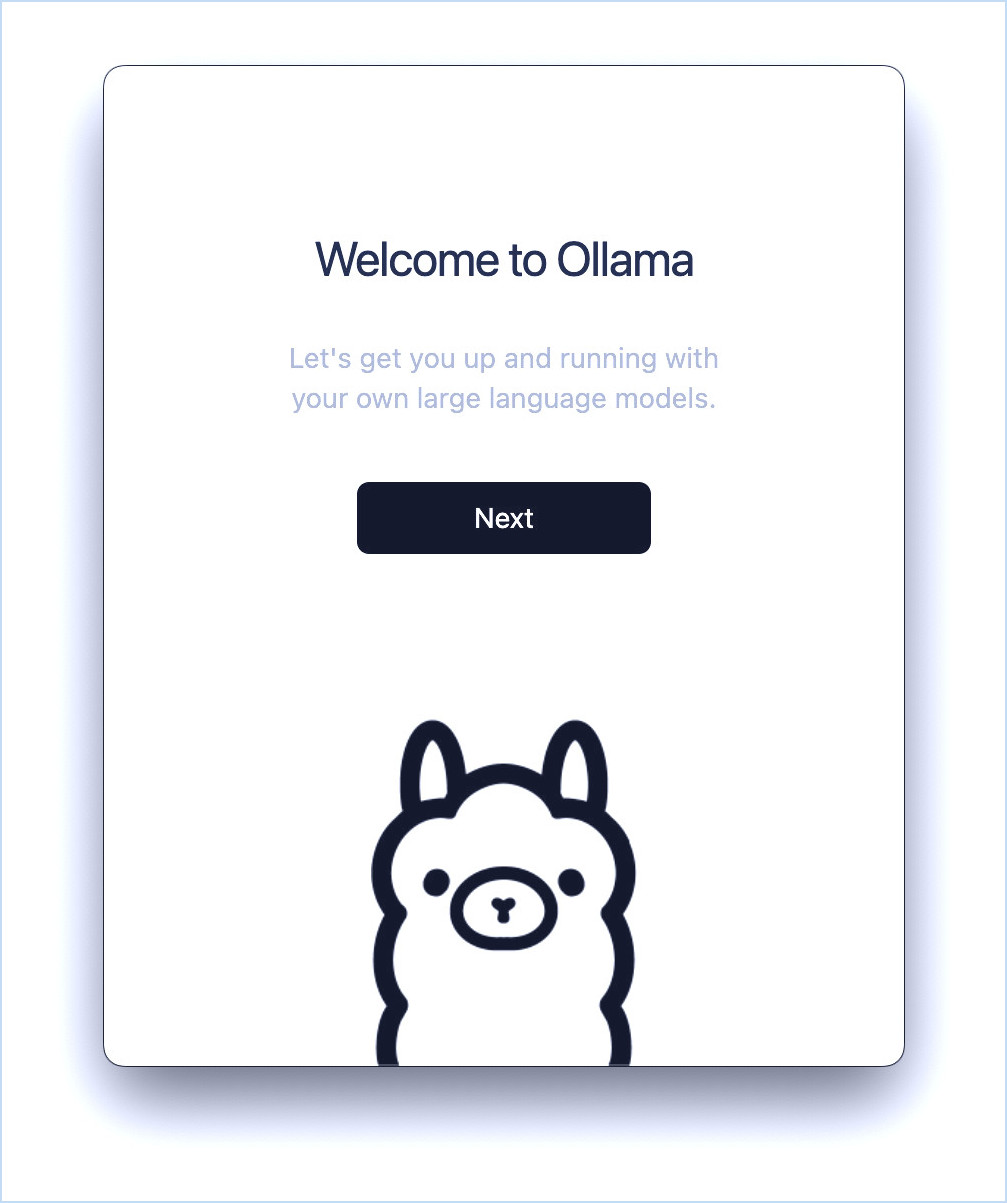Comment bloquer les messages texte sur iPhone
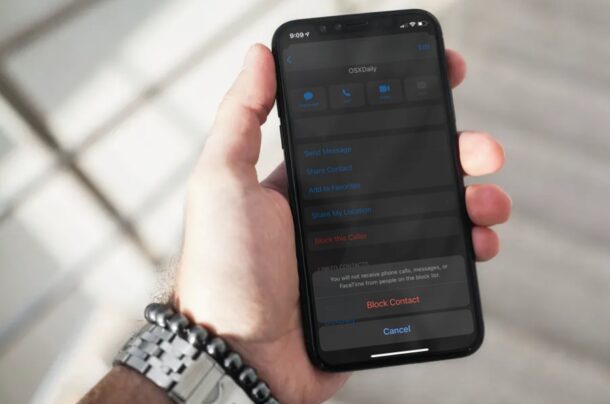
Recevez-vous des messages ou des SMS indésirables d'un numéro de contact arbitraire ? Ou peut-être s'agit-il simplement d'un contact ennuyeux avec qui surcharge votre boîte de réception sur iMessage ? Dans tous les cas, vous pouvez facilement bloquer le texte sur l'iPhone d'Apple, évitant ainsi à votre application Messages d'entrer en contact ou d'interagir via le blocage.
L'application Messages indigènes sur votre iPhone d'Apple est la maison à la fois pour les messages SMS normaux et les conversations iMessage. Bien qu'iMessage ne fournisse pas d'attribut de blocage dédié contrairement à de nombreuses autres solutions de messagerie immédiate, vous pouvez toujours bloquer complètement l'appel. Cela gênera non seulement leurs messages texte, mais les empêchera également d'appeler votre numéro. Si vous connaissez déjà le processus de blocage d'un contact via l'application Téléphone, vous trouverez certainement une partie du processus de blocage des SMS ainsi que des messages de personnes assez comparables.
Exactement comment bloquer les messages et les textes sur Apple iPhone et iPad
Bloquer un contact est un traitement assez facile et simple sur Apple iPhone et iPad malgré la version iOS/iPadOS en cours d'exécution.
- Présentez l'application "Messages" depuis l'écran d'accueil de votre iPhone.

- Ouvrez la chaîne de message ou la conversation avec l'appel que vous souhaitez bloquer.
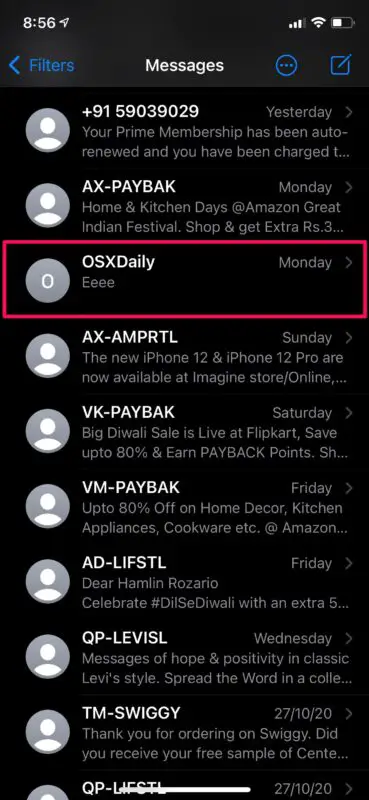
- Appuyez sur le nom de l'appel situé en haut, comme reçu la capture d'écran ci-dessous.
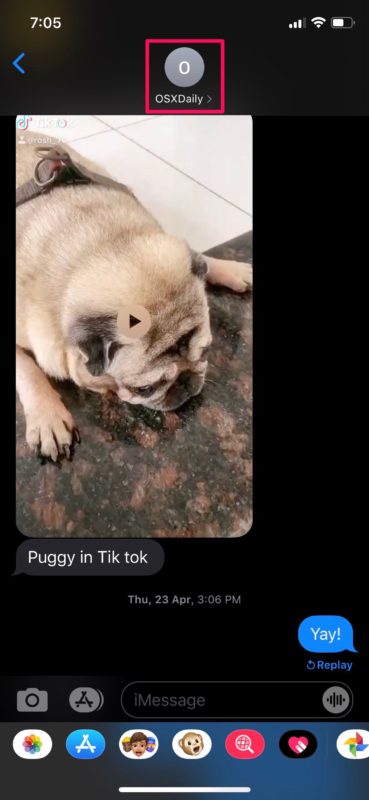
- Cela vous donnera accès à plus de choix. Robinet sur "Info" pour passer à l'action suivante.
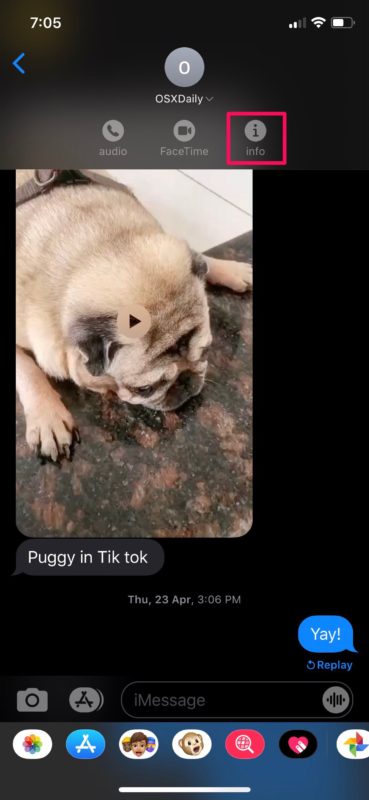
- Actuellement, appuyez sur « Info » pour afficher les détails de l'appel.
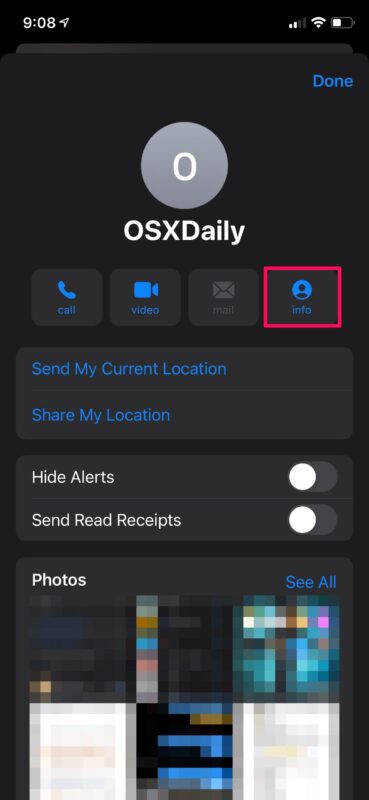
- Ci-dessous, faites défiler jusqu'à la base et vous découvrirez la possibilité de bloquer l'appel. Appuyez sur "Bloquer cet appelant".
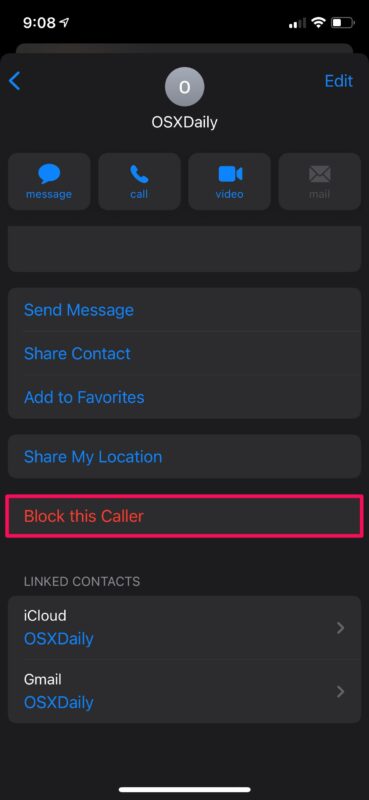
- Lorsque vous êtes invité à valider votre activité, appuyez sur "Bloquer le contact" et vous êtes prêt à partir.
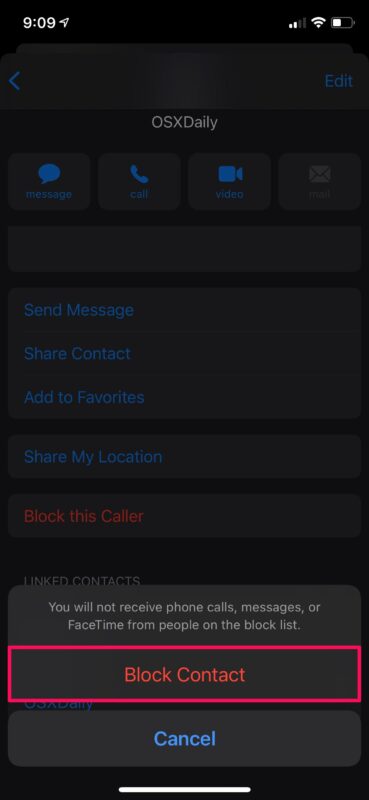
C'est pratiquement tout ce qu'il y a à faire. Vous savez actuellement comment arrêter les messages ainsi que les messages texte de quelqu'un en bloquant l'individu.
N'oubliez pas que l'obstruction du contact en suivant les étapes ci-dessus entravera également tous leurs appels. Tous les appels qu'ils passent à votre numéro seront automatiquement envoyés à votre messagerie vocale, mais cela n'apparaîtra pas avec vos messages de routine étant donné qu'ils sont masqués sous la zone Messages bloqués située à la fin du menu Messagerie vocale.
Si vous ne bloquez que temporairement le contact et si vous avez l'intention de le débloquer plus tard, vous souhaiterez peut-être découvrir exactement comment vous pouvez voir et gérer la liste de contrôle de tous les numéros bloqués. Allez simplement dans Paramètres ->> Messages ->> Contacts bloqués sur votre iPhone et supprimez-les également manuellement de la liste.
Lorsqu'un contact iMessage bloqué tente de vous envoyer un message texte, il ne recevra pas de accusé de réception. De cette manière, ils pourraient identifier qu'ils ont été bloqués par vous. De temps en temps, la bulle de texte passera certainement du bleu au vert, indiquant qu'il s'agit d'un message SMS normal, mais peu importe, vous n'obtiendrez pas ces textes sur votre iPhone.
À l'inverse, vous pouvez désactiver les discussions et empêcher les notifications lorsque vous semblez recevoir beaucoup de messages indésirables de quelqu'un au lieu de les obstruer. C'est le seul service si vous souhaitez éviter les SMS d'un contact sans influencer sa capacité à appeler votre numéro. Le filtrage des messages système provenant d'expéditeurs inconnus peut également être utile si vous recevez un grand nombre de messages de personnes inconnues.
Ceci est sans aucun doute destiné aux iMessages sur iPhone et iPad, mais vous pouvez également bloquer iMessages sur Mac si vous en avez besoin.
Avez-vous empêché des contacts aggravants, des numéros de téléphone arbitraires ou d'autres absurdités de vous envoyer des messages et des messages indésirables ? Que considérez-vous comme l'attribut d'obstruction et y accéder à partir des messages ? Laissez-nous comprendre vos pensées dans les remarques.